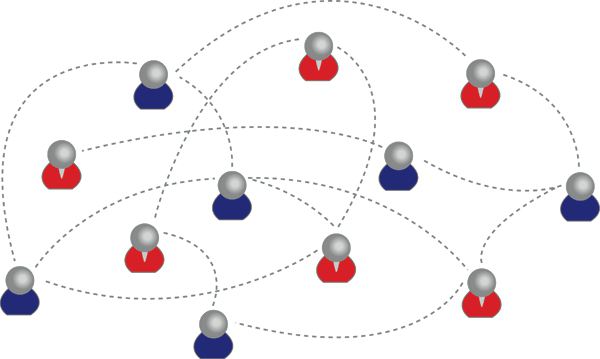Prawie każdy z naszych rodaków, któregowiek jest uwzględniony w ramach 15 (lub nawet mniej) - 30 lat, ma własne konto w sieciach społecznościowych. Najczęstszą w naszym kraju jest oczywiście sieć Vkontakte. Użytkownicy mogą znajdować starych znajomych, szukać nowych, flirtować i poznawać ciekawych ludzi. Witryna umożliwia wymianę wiadomości, udostępnianie zdjęć, wyrażanie opinii na ich temat, słuchanie muzyki i oglądanie filmów. Ładny interfejs i naprawdę szeroka zawartość „Vkontakte” przyczyniły się do tego, że wielu użytkowników po prostu „na żywo” tam. Pod tym względem lwia część komunikacji przypada również na otwarte przestrzenie tej sieci społecznościowej. Ludzie się w tym kłócą, zawierają pokój, deklarują swoją miłość, plotkują, dzielą się sekretami i tak dalej. Oczywiście korespondencja jest dostępna nie tylko dla dwóch rozmówców, ale także dla moderatorów strony. Rzadziej, ale zdarza się, że do takich informacji mają dostęp osoby atakujące, które następnie nie będą trudne do usunięcia brudu w sieci. Czasami zdarza się również, że chcesz po prostu usunąć całą starą korespondencję ze względu na jej bezużyteczność lub fakt, że zbyt wiele powiedziano. Jak usunąć wszystkie prywatne wiadomości Vkontakte?
Najpierw musisz przejść do strony sieci, wpiszlogin i hasło i wpisz „Moje wiadomości”. Następnie należy przejść do folderu „Wysłane” lub „Otrzymane”, w zależności od tego, co chcesz usunąć. Ważne jest również, aby wiadomości były wyświetlane jako pojedyncze posty, a nie jako dialog. Następnie przed wybraną literą zaznacz „usuń”. To wszystko, wiadomość zniknęła. Jednak musisz przyznać, że jeśli chcesz wiedzieć o tym, jak usunąć wszystkie wiadomości Vkontakte na raz, proces ten nie tylko wydaje się nużący, ale po prostu nie do końca odpowiedni. Dlatego klikamy link „wybierz wszystko” w otrzymanych wiadomościach. Wiadomość pojawi się obok każdej wiadomości w tej samej godzinie, wskazując, że została wybrana, po czym program zaoferuje kilka opcji, które można zastosować do wybranych postów. Nie będziemy rozpatrywać ich wszystkich przez długi czas, wystarczy natychmiast wybrać pierwszy - „usuń”. Wszystkie wiadomości na tej stronie zostały usunięte. Dlatego teraz wiesz, jak usunąć wszystkie wiadomości Vkontakte jednocześnie na jednej stronie. Teraz pozostaje wykonać tę samą procedurę z pozostałymi komunikatami. Znów długa i żmudna operacja. Następnie przejdziemy do „Wysłane”, jeśli pierwotnie usunąłeś wiadomości z folderu „Otrzymano” i odpowiednio odwrotnie.
Oczywiście jest to długa procedura.Ponadto, jeśli wiadomości jest dużo, ale musisz usunąć wszystko. Dlatego od dawna rzemieślnicy internetowi wymyślili małą sztuczkę, która uczy, jak natychmiast usunąć wszystkie wiadomości z Vkontakte. Aby to zrobić, szukamy specjalnego łącza na otwartych przestrzeniach sieci z końcowym msgOutboxDel dla wiadomości wychodzących lub (dla przychodzących) - msgInboxDel. Następnie włóż żądany do paska adresu przeglądarki i przejdź przez niego. Użytkownicy twierdzą, że jest to najlepszy sposób na usunięcie wszystkich wiadomości VKontakte jednocześnie. Szybki i wydajny.
Szukaliśmy jednak sposobów na usunięcie wiadomości.ze skrzynki odbiorczej lub skrzynki nadawczej. Często trzeba po prostu usunąć całą korespondencję z określonym znakiem. Aby to zrobić, ponownie przechodzimy do „Moich wiadomości” i tam znajdujemy dowolną literę od pożądanego użytkownika. Klikamy go, po czym w nowo otwartym oknie wybieramy opcję „Pokaż historię wiadomości za pomocą
Иными словами, учиться тому, как быстро удалить Wszystkie wiadomości VKontakte, nie są już potrzebne Trzeba tylko jednoznacznie zdecydować: usunąć wszystkie listy wychodzące, przychodzące, z określonym użytkownikiem lub - wszystkie naraz. Po skorzystaniu z naszych instrukcji!